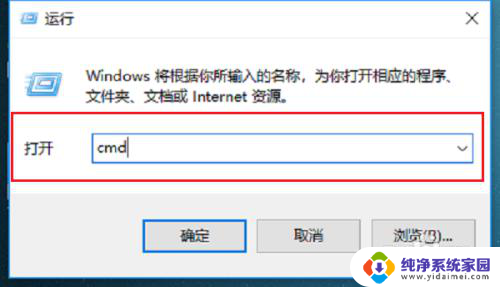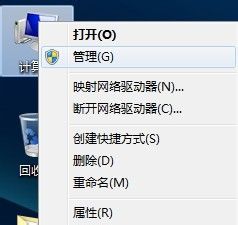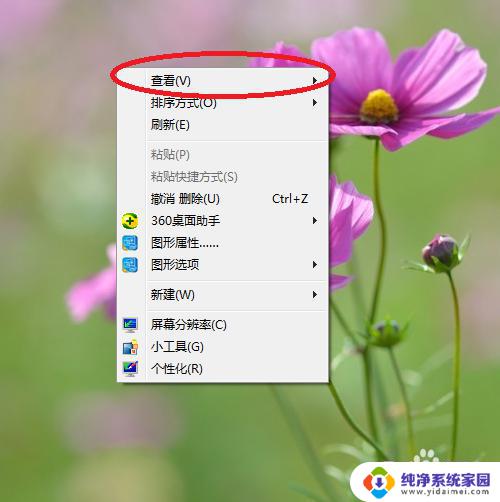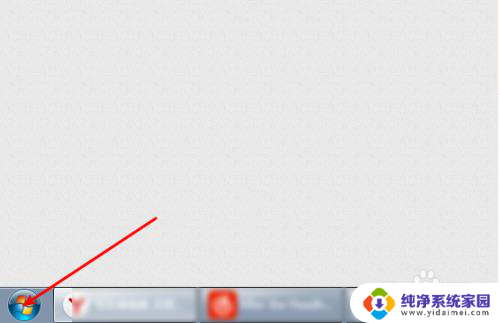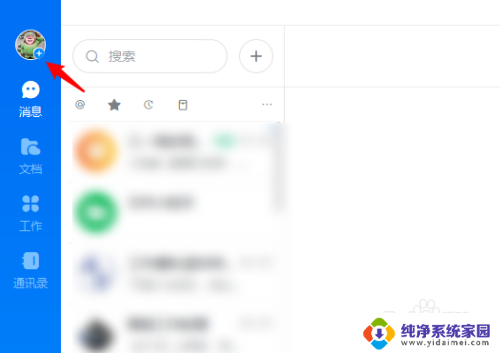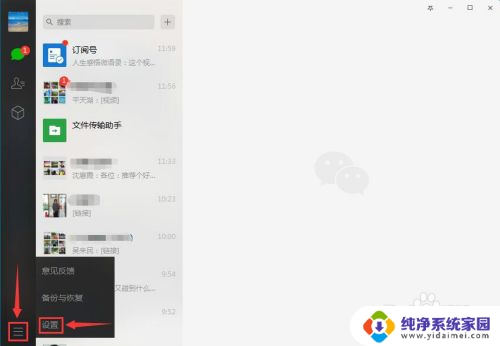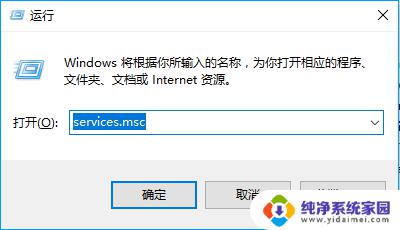电脑重启格式化怎么取消 电脑怎么取消自动还原功能
更新时间:2024-02-28 08:47:25作者:jiang
电脑重启格式化是一种常见的操作方法,但有时候我们可能会误操作或者后悔这个决定,如何取消电脑重启格式化呢?其实很简单,只需要在电脑开始重启前按下电源键就可以取消了。有些电脑默认开启了自动还原功能,如果不想让电脑自动还原,可以在系统设置中关闭这个选项。希望以上方法能帮助到大家。
操作方法:
1.在电脑开始菜单处搜索“运行”两个字,打开运行。
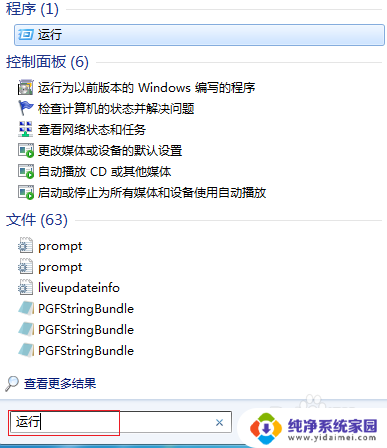
2.在“运行栏”处输入:“gpedit.msc”的指令。
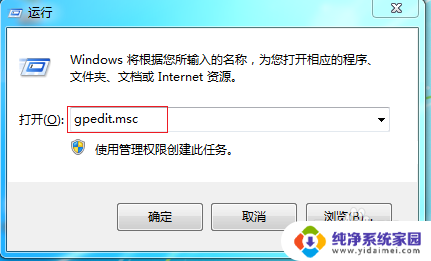
3.然后就打开“本地组策略编辑器”。点击“用户设置”。

4.在“用户设置”的模板中,点击“管理模板”。
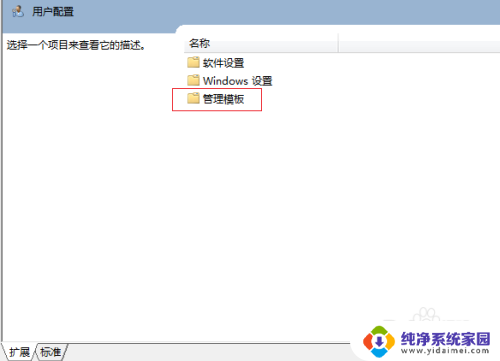
5.在“管理模板”右侧点击“桌面”。
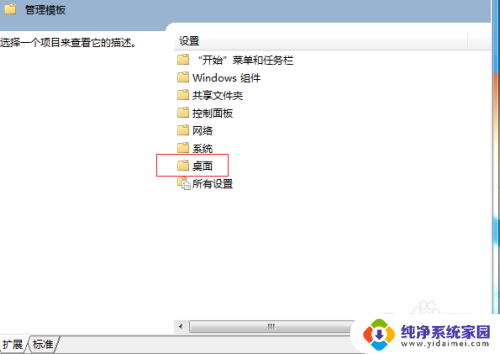
6.在页面右侧最下行找到“退出时不保存设置”,点击打开。
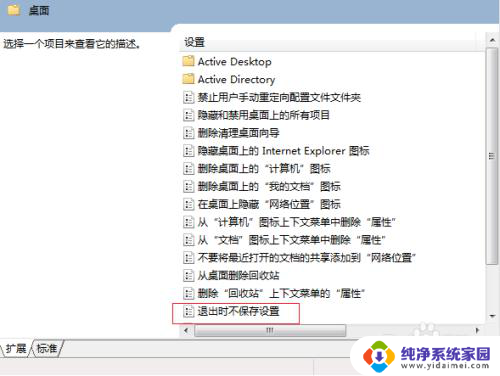
7.在弹出的页面左侧勾选“已禁用”,点击“应用”。“确定”即可。
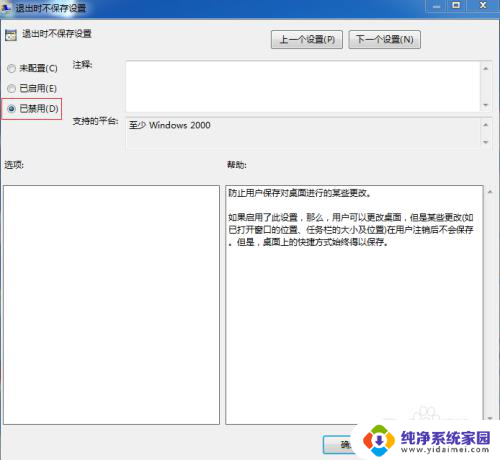
以上就是如何取消电脑重启格式化的全部内容,对于不清楚的用户可以参考以上步骤进行操作,希望对大家有所帮助。